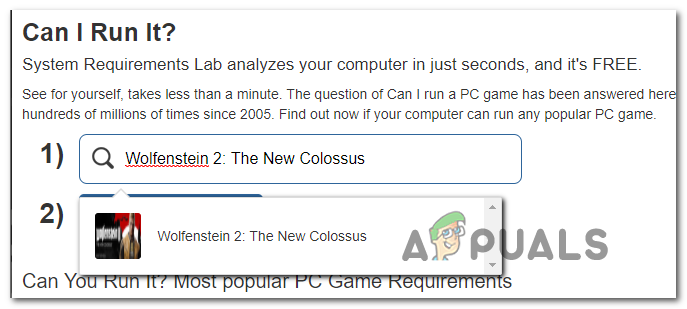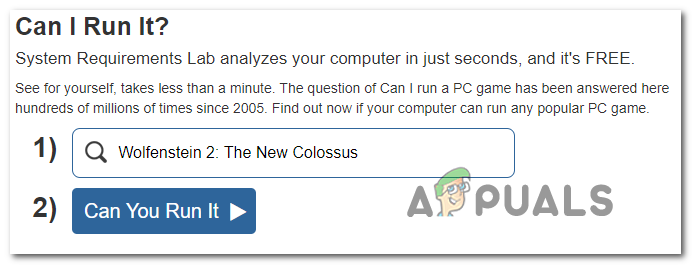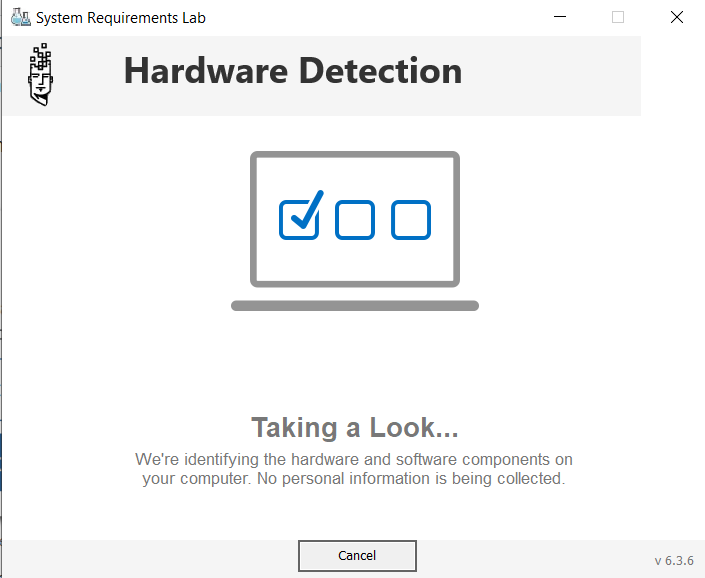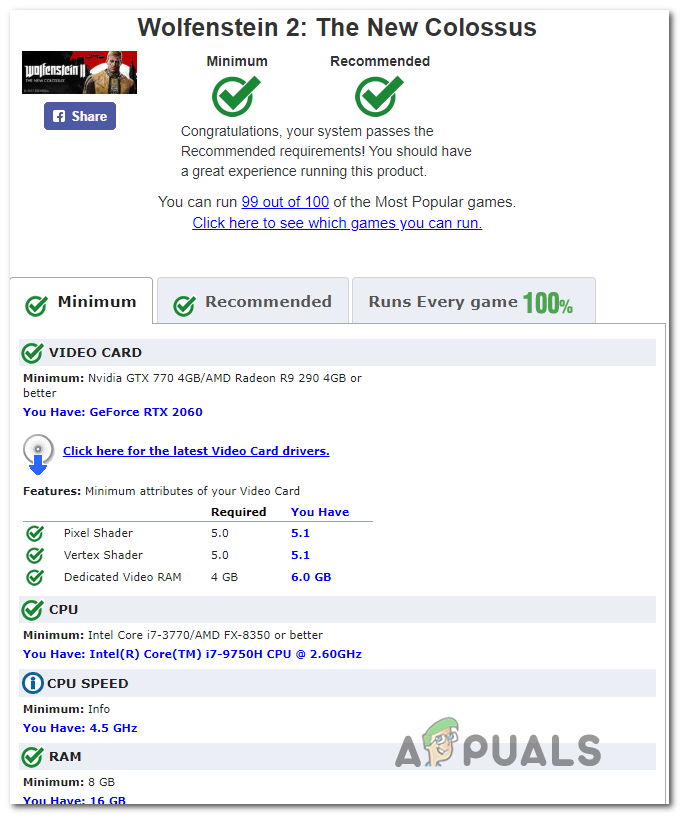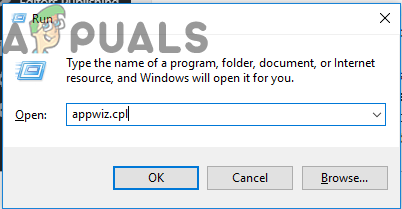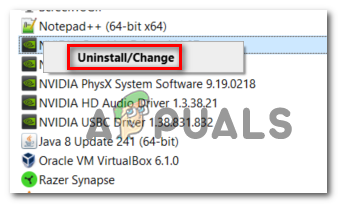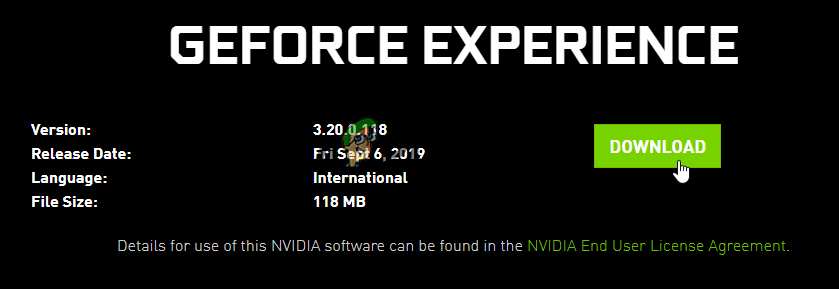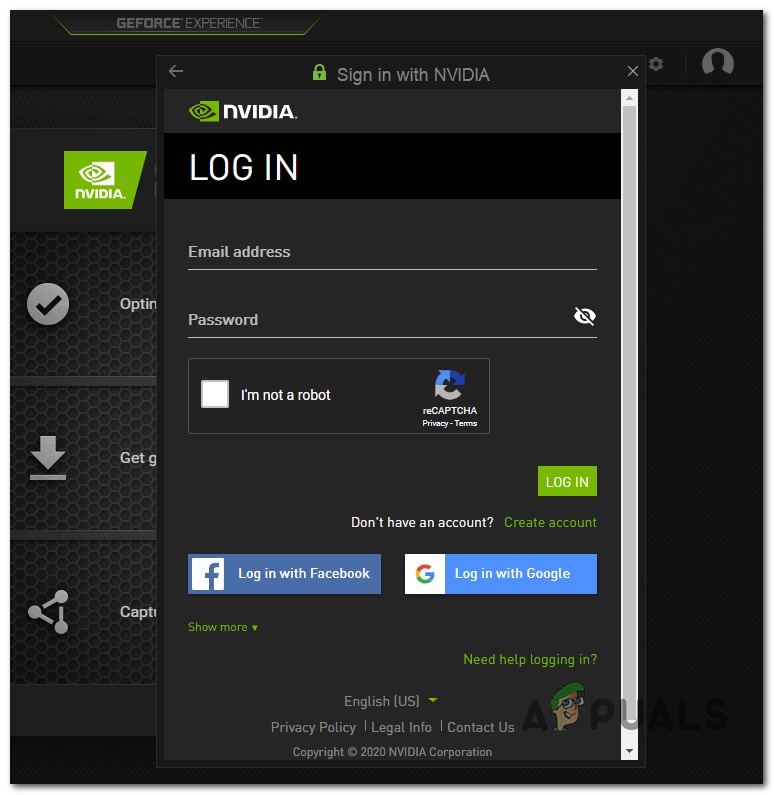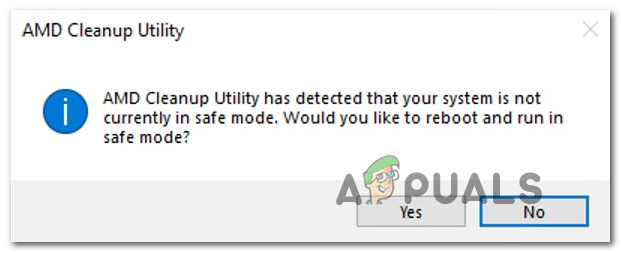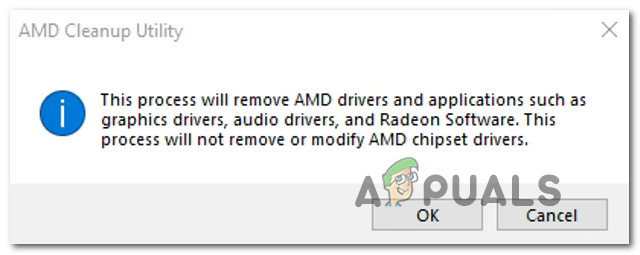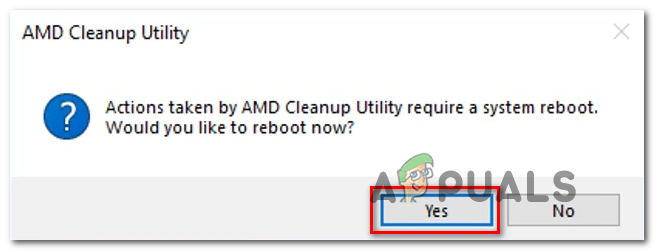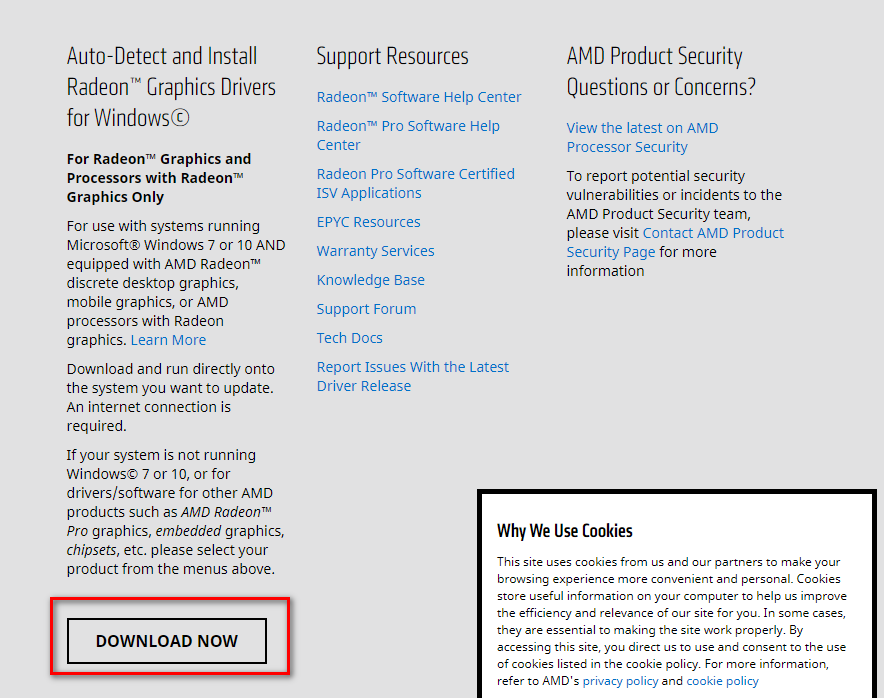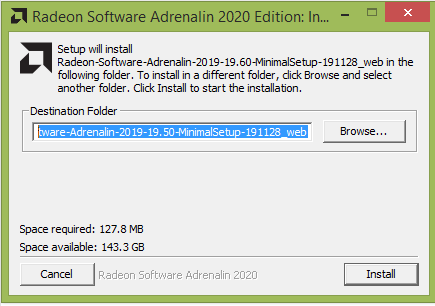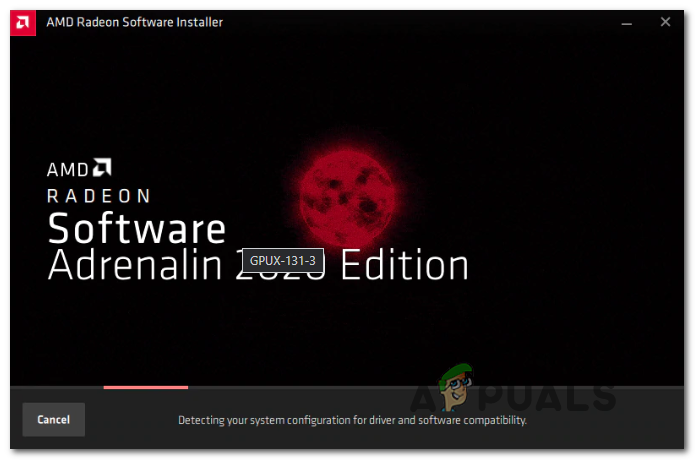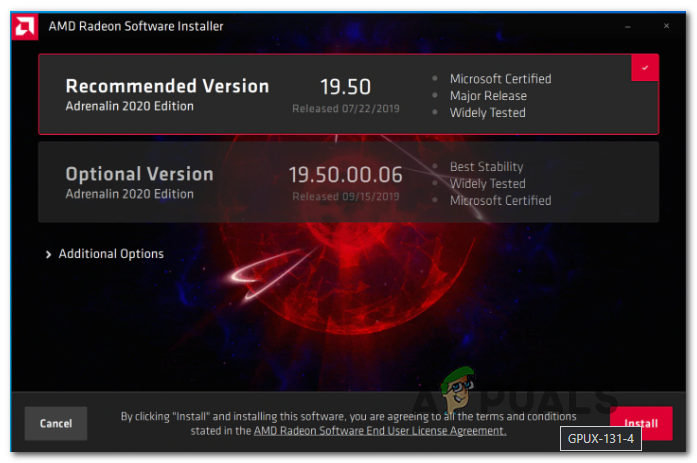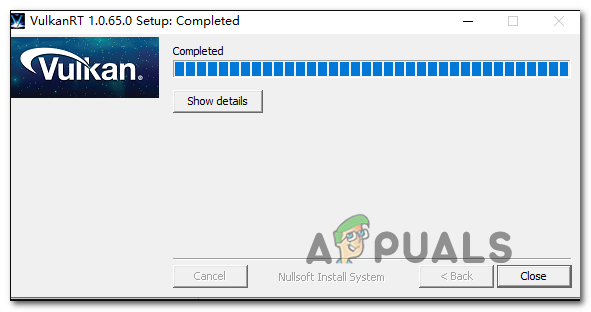Daži Windows lietotāji saskaras ar VKEnumeratePhysicalDevices neizdevās ar kļūdu (VK_Error_Initialization_Failed) fatāla kļūda, mēģinot palaist dažas spēles, kurās aktīvi tiek izmantota Vulkan skaitļošanas API tehnoloģija. Tiek ziņots, ka vairumā dokumentēto gadījumu šī kļūda rodas ar Wolfenstein un Doom nosaukumiem - parasti spēles, ko izdevusi Bethesda.

Fatāla kļūda: VkenumeratephysicalDevices neizdevās ar kļūdu (VK_Error_Initialization_Failed)
Ja rodas šī kļūda, vispirms pārliecinieties, vai GPU spēj atbalstīt Vulkan. Parasti visi GPU, kas tika izlaisti pēc 2018. gada, atbalsta Vulkan API . Ja apstiprināt, ka GPU atbalsta Vulkan, pārbaudiet, vai jūsu pašreizējā datora konfigurācija spēj izpildīt minimālās spēles prasības, kuru mēģināt palaist.
Dažos gadījumos VK_Error_Initialization_Failed kļūda var rasties arī nepareiza grafikas kartes draivera dēļ. šajā gadījumā jums vajadzētu būt iespējai novērst problēmu, pārinstalējot katru grafikas kartes ražotāja GPU draivera piegādi.
Ja rodas problēma hibrīdā GPU klēpjdatorā vai datorā, iespējams, redzat kļūdu, jo operētājsistēma mēģina palaist spēli ar integrēto GPU. Šajā gadījumā vai nu atspējojiet integrēto GPU, vai iestatiet vairāk jaudīgs GPU kā vēlamo grafisko karti izpildāmajam failam, kuru mēģināt palaist.
Gadījumā, ja rodas problēma ar Nvidia GPU, pārliecinieties, vai Vulkan vide ir instalēta jūsu datorā. Ja tas vēl nav instalēts, varat to instalēt no mapes, kurā Nvidia glabā jūsu jaunāko instalēto draiveri.
Tomēr šī spēles palaišanas kļūda var būt arī tieša sekas dažu veidu sistēmas failu bojājumiem, kurus nevar atrisināt tradicionāli. Šajā gadījumā jums vajadzētu būt iespējai atrisināt problēmu, atiestatot visus Windows komponentus, izmantojot tīru instalēšanu vai remonta instalēšanu.
Pārbaudiet, vai jūsu GPU atbalsta Vulkan
Paturiet prātā, ka ne katrs īpašais GPU ir veidots, lai atbalstītu Vulkan API. Kaut arī katrai jaunākai īpašai GPU spēlei, kas tika izlaista pēc 2018. gada, būtu jāatbalsta Vulkan, tas nav noteikts noteikums.
Piezīme: Ja jums ir īpašs GPU (visticamāk, no Intel), ir ļoti liela iespēja, ka Vulkan netiek atbalstīts.
Lielākā daļa Nvidia un AMD GPU ir veidoti, lai pielāgotos Vulkan API. Zemāk jūs atradīsit divus atsevišķus grafisko karšu sarakstus, kuriem vajadzētu darboties ar Vulkan API.
Ja GPU, ar kuru sastopaties VK_Error_Initialization_Failed kļūda šajā sarakstā nav, iespējams, tāpēc, ka jūsu GPU neatbalsta Vulkan - šajā gadījumā vienīgais reālais labojums, kas ļaus jums vadīt spēli, ir jaunināt uz jaunāku GPU.
Šeit ir divi atsevišķi GPU saraksti, kas izveidoti, lai atbalstītu Vulkan API:
- Šis ir domāts AMD un šis ir domāts Nvidijai
Ja jūsu GPU nav šajā sarakstā, Vulkan netiek atbalstīts. Ja šis scenārijs ir piemērots, tas ir arī iemesls, kāpēc redzat VKEnumeratePhysicalDevices neizdevās ar kļūdu (VK_Error_Initialization_Failed) liktenīga kļūda katru reizi, kad mēģināt sākt spēli.
Ja iepriekš veiktajā izmeklēšanā tika atklāts, ka izmantotais GPU ir veidots, lai atbalstītu Vulkan API, pārejiet uz nākamo sadaļu zemāk, lai pārbaudītu, vai atbilstat minimālajām prasībām spēlei, kuru mēģināt spēlēt.
Pārbauda, vai dators atbilst minimālajām prasībām
Ja iepriekš pārliecinājāties, ka izmantotais GPU atbalsta Vulkan, ir pienācis laiks pārbaudīt, vai mēģināto spēli tiešām var spēlēt jūsu pašreizējā datora konfigurācijā. Ja esat lietpratējs tehnoloģijā un zināt komponentus, tiešsaistē varat meklēt “minimālās prasības + * spēles nosaukums, kas izraisa kļūdu *” un salīdzināt rezultātus ar pašreizējo konfigurāciju.
Tomēr ir arī daži pakalpojumi, kas automātiski analizēs jūsu datoru atbilstoši minimālajām ieteicamajām specifikācijām un noteiks, vai jūsu dators ir apņēmies vadīt šo spēli. Šāda veida dienestā ir Vai es varu to palaist .
Šeit ir īss soli pa solim norādījums par to, kā izmantot programmu Can You Run, lai noteiktu, vai redzat VKEnumeratePhysicalDevices neizdevās ar kļūdu (VK_Error_Initialization_Failed) fatāla kļūda sakarā ar to, ka jūsu sistēma neatbilst minimālajām prasībām:
- Apmeklējiet šo saiti ( šeit ) no noklusējuma pārlūkprogrammas. Kad esat iekļuvis, sāciet rakstīt tās spēles nosaukumu, ar kuru saskaras (ar Meklējiet spēļu joslu ) un atlasiet to no nesen parādītās konteksta izvēlnes.
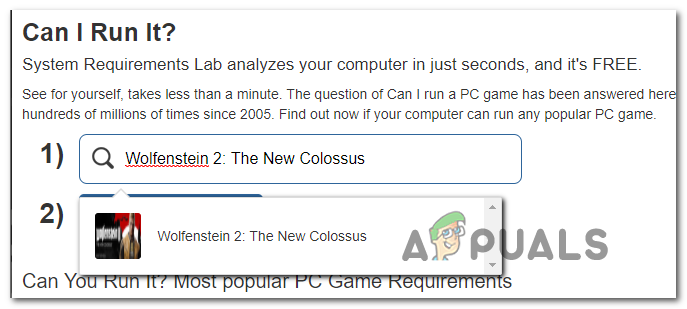
Spēles vadīšana CYRI dienestā
Piezīme: Ir svarīgi atlasīt spēli konteksta izvēlnē - ja vien to nedarīsit, pakalpojums neuzrādīs šīs spēles minimālās prasības.
- Kad pareizā spēle ir ielādēta, vienkārši noklikšķiniet uz Vai jūs to varat palaist pogu un pārbaudiet, vai problēma ir atrisināta.
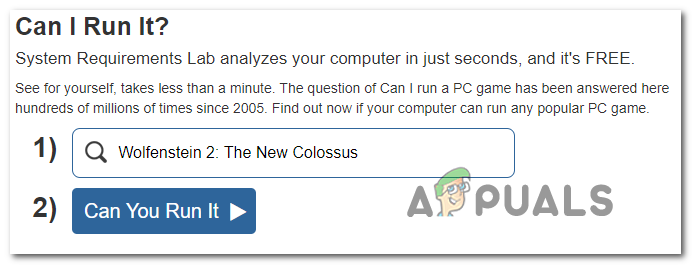
Analizējot spēles minimālās prasības atbilstoši jūsu pašreizējai konfigurācijai, izmantojot CYRI pakalpojumu
- Pēc pāris sekundēm pārlūkprogramma sāks lejupielādēt Detection.exe failu. Kad izpildāmais fails ir lejupielādēts, veiciet dubultklikšķi uz tā un izpildiet ekrānā redzamos norādījumus, lai to instalētu savā sistēmā.
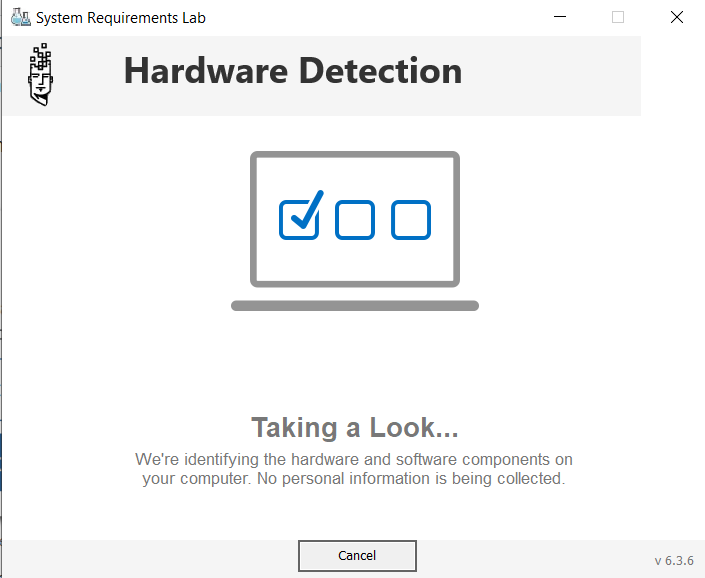
Lejupielādē un izmanto noteikšanas izpildāmo failu
Piezīme: Palaidot šo izpildāmo failu, utilīta automātiski skenēs jūsu datora konfigurāciju un pielīdzinās tās spēles minimālajām prasībām, kuru mēģināt palaist, lai noteiktu, vai jūs to tiešām varat palaist.
- Kad skenēšana ir pabeigta, atgriezieties pie Vai jūs to varat palaist lapā un ieskatieties rezultātos. Ja zem redzat zaļu atzīmi Minimālais, jūsu iekārta ir pietiekami spēcīga, lai palaistu spēli (tāpēc kļūda parādās cita iemesla dēļ).
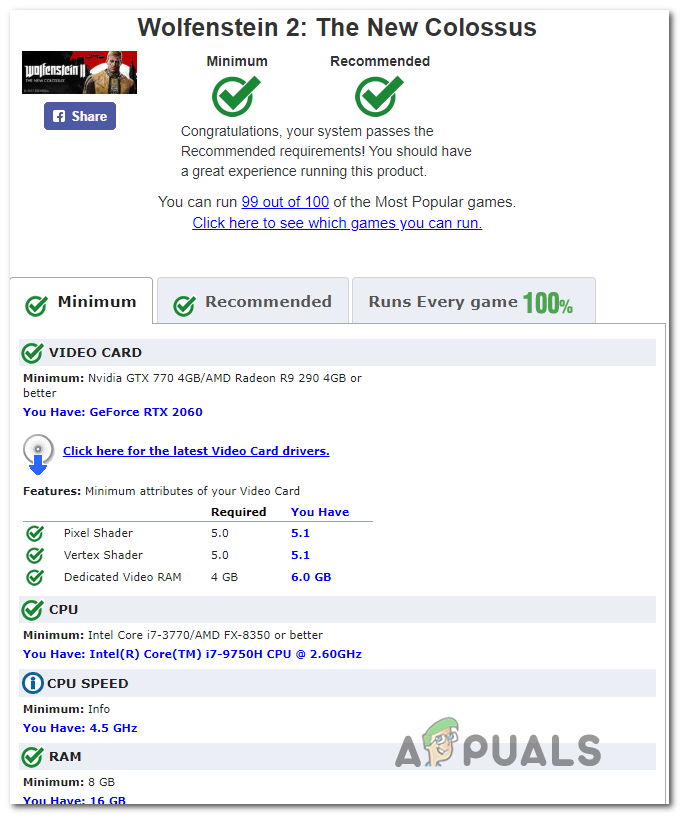
Analizējot CYRI pakalpojuma rezultātus
Piezīme: Ja skenēšana neizturēja Minimālais prasībām, ritiniet uz leju līdz Minimālais cilni un skatiet, kurš komponents kavē spēles pareizu darbību.
Gadījumā, ja iepriekš veiktā analīze ir apstiprinājusi, ka jūsu datora konfigurācija ir pietiekami spēcīga, lai palaistu spēli, taču jūs joprojām saskaras ar VK_Error_Initialization_Failed kļūdu, pārejiet uz nākamo iespējamo labojumu zemāk.
Pārinstalē katru GPU draiveri
Ja iepriekš esat apstiprinājis, ka jūsu dators atbilst minimālajām spēles prasībām, kas izraisa kļūdu, visticamāk, problēma rodas nepareiza grafikas kartes draivera dēļ. Ja šis scenārijs ir piemērojams, jums vajadzētu būt iespējai atrisināt problēmu, atkārtoti instalējot GPU draiverus, kurus aktīvi izmantojat.
Protams, soļi, kā to izdarīt, būs atšķirīgi atkarībā no GPU ražotāja. Lai pielāgotos gan AMD, gan Nvidia lietotājiem, mēs izveidojām divas atsevišķas rokasgrāmatas, kas palīdzēs jums atinstalēt un pārinstalēt GPU neatkarīgi no tā, vai izmantojat AMD vai Nvidia grafikas kartes.
Izpildiet to, kurš ceļvedis ir piemērots jūsu pašreizējam scenārijam:
Pārinstalēt GPU draiverus Nvidia
- Nospiediet Windows taustiņš + R lai atvērtu a Palaist dialoglodziņš. Pēc tam ierakstiet ‘Appwiz.cpl’ tekstlodziņā un nospiediet Enter lai atvērtu Programmas un faili izvēlne.
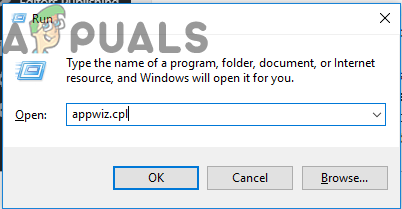
Run uzvednē ierakstiet “appwiz.cpl”
- Kad esat iekšā Programmas un iespējas izvēlnē noklikšķiniet uz Izdevējs cilni, lai to izdevējs pasūtītu instalēto programmu sarakstu.
- Kad esat paspējis attiecīgi pasūtīt programmas, atrodiet NVIDIA Corporation publicētos ierakstus un sistemātiski ar peles labo pogu noklikšķiniet uz> Atinstalēt katrs vienums, izmantojot kontekstizvēlni. Pēc tam izpildiet ekrānā redzamos norādījumus, lai pabeigtu atinstalēšanas procesu.
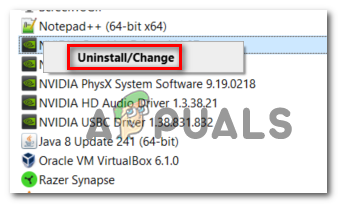
Atinstalējiet katru Nvidia draiveri
Piezīme: Dariet to sistemātiski ar katru draiveri, kas parādās, kā publicējis Nvidia korporācija .
- Reizi katru reizi Nvidia draiveris ir atinstalēts, restartējiet datoru un gaidiet nākamo startēšanu.
- Nākamajā startēšanas laikā apmeklējiet šo saiti ( šeit ) un instalējiet GeForce Experience, noklikšķinot uz Lejuplādēt tagad pogu un izpildot ekrānā redzamos norādījumus.
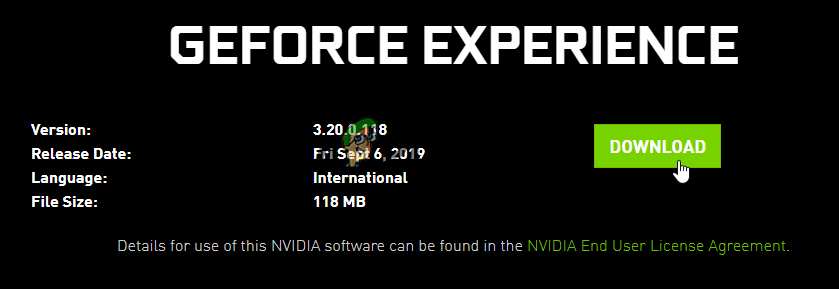
Lejupielādē GeForce pieredzi
Piezīme: Šī utilīta automātiski ieteiks atinstalēt draiverus atbilstoši GPU modelim.
- Atveriet Nvidia Experience, pierakstieties ar kontu un pēc tam instalējiet ieteicamos draiverus no Autovadītāji lappuse.
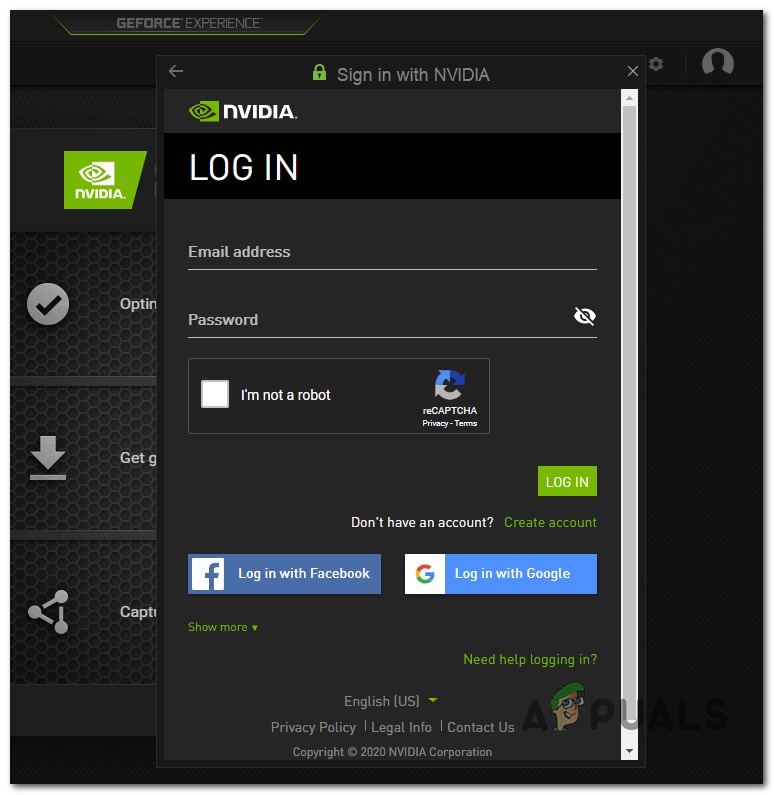
Pierakstieties, izmantojot Nvidia Experience
- Kad visi ieteiktie draiveri ir instalēti, vēlreiz restartējiet datoru un pārbaudiet, vai problēma ir novērsta nākamajā datora startēšanas laikā.
- Palaidiet spēli, kas iepriekš aktivizēja VKEnumeratePhysicalDevices neizdevās ar kļūdu (VK_Error_Initialization_Failed) liktenīga kļūda un pārbaudiet, vai problēma tagad ir novērsta.
AMD GPU draiveru pārinstalēšana
- Apmeklējiet šo saiti ( šeit ) no noklusējuma pārlūkprogrammas, lai lejupielādētu AMD tīrīšanas utilītu.
- Kad AMD tīrīšanas utilīta ir lejupielādēta, veiciet dubultklikšķi uz tā izpildāmā faila un noklikšķiniet uz Jā apstiprinājuma uzvednē palaist utilītu drošajā režīmā un atinstalēt katru AMD draiveri.
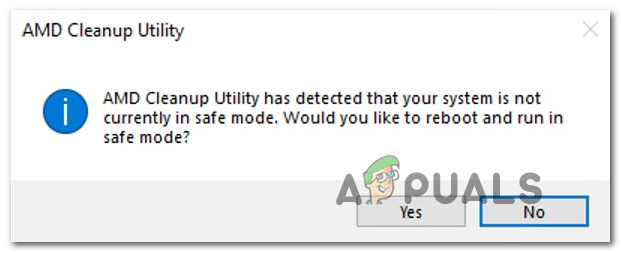
AMD tīrīšanas utilītas palaišana
Piezīme: Šī lietderība ir paredzēta, lai rūpīgi noņemtu visus instalētos AMD draiverus, reģistra ierakstus un draiveru krātuves parakstus. Tas ietaupīs jūs no katra draivera manuālas meklēšanas un atinstalēšanas. Lai neatstātu failus, kas palikuši pāri, pārliecinieties, vai utilītu izmantojat drošajā režīmā.
- Lai palaistu utilītu, otrajā uzvednē noklikšķiniet uz Labi, lai sāktu AMD tīrīšanas procesu (tas darbosies fonā).
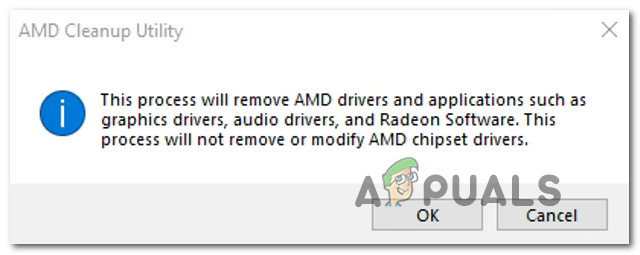
AMD draiveru atinstalēšana, izmantojot Cleanup AMD Utility
Piezīme: Šīs darbības laikā displejs uz dažām sekundēm var mirgot vai kļūt melns. Tas ir absolūti normāli, jo displeja komponenti tiek noņemti.
- Kad esat redzējis veiksmes ziņojumu, noklikšķiniet uz Pabeigt, pēc tam restartējiet datoru manuāli, ja jums netiek lūgts to darīt automātiski.
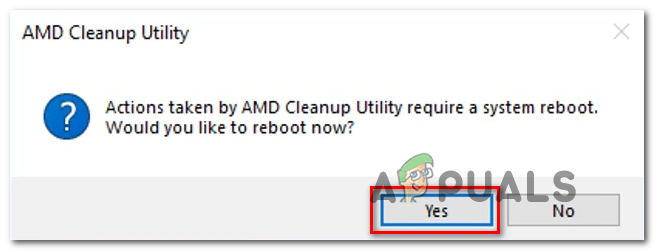
AMD tīrīšanas utilītas atinstalēšana
- Kad nākamā startēšanas secība ir pabeigta, apmeklējiet šo saiti ( šeit ), ritiniet uz leju līdz Automātiski noteikt un instalēt Radeon grafikas draiverus Windows un noklikšķiniet uz Lejuplādēt tagad .
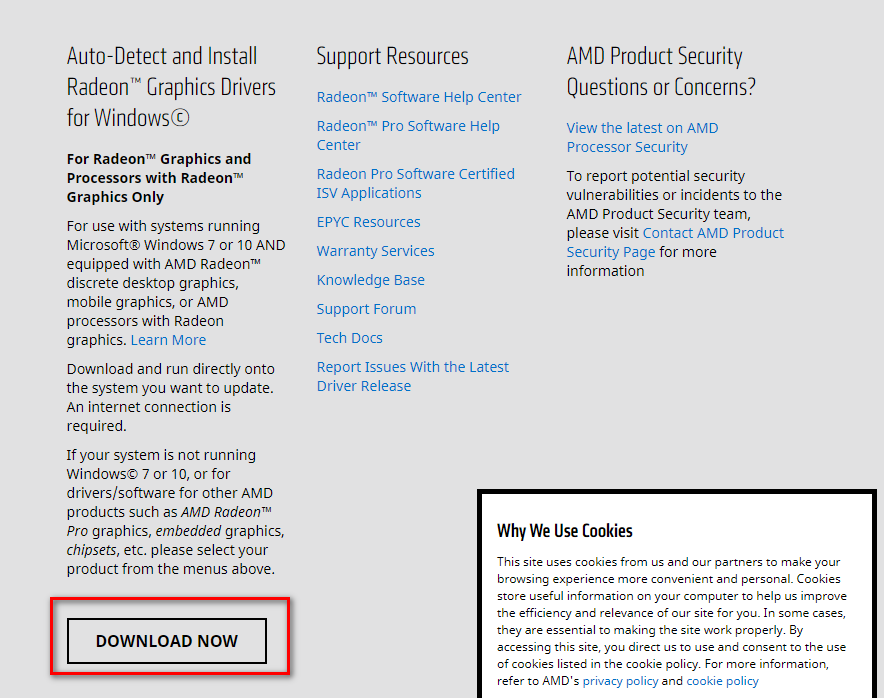
Automātiskās noteikšanas utilītas lejupielāde
- Kad izpildāmais fails ir lejupielādēts, atveriet to, veicot dubultklikšķi un izpildot ekrānā redzamos norādījumus, lai instalētu Radeon Adrenalin.
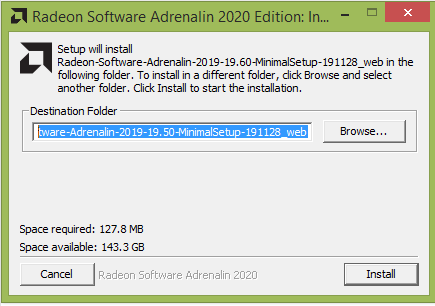
AMD Adrenalin lejupielāde
Piezīme: Varat vēlreiz mainīt noklusējuma mērķa mapi, taču tas nav ieteicams.
- Kad lejupielāde ir pabeigta, utilītai vajadzētu automātiski palaist sevi, mēģinot noteikt instalēto AMD grafikas produktu un operētājsistēmu. Pacietīgi gaidiet, līdz šis process ir pabeigts.
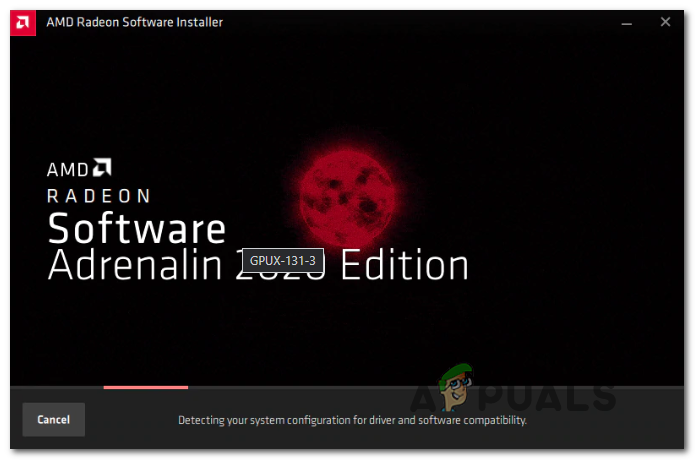
Gaida noteikšanas procesa pabeigšanu
- Kad rīks ir veiksmīgi noteicis jūsu sistēmas konfigurāciju un nepieciešamos draiverus, instalējiet abus Ieteicamais un izvēles draiveris paketes, atlasot abas un noklikšķinot uz Uzstādīt.
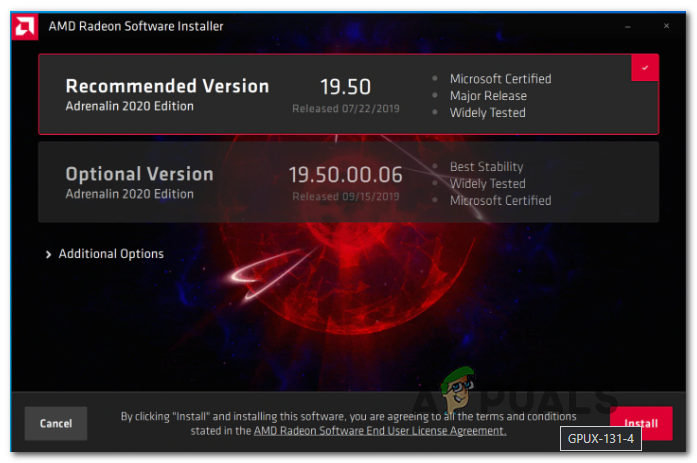
Instalējot AMD ieteiktos draiverus
- Pēc pakalpojumu sniegšanas noteikumu pārskatīšanas pieņemiet galalietotāja licences līgumu, pēc tam noklikšķiniet uz Instalēt, lai sāktu instalēšanu.
- Kad visi nepieciešamie draiveri ir instalēti, restartējiet datoru un pēc nākamās startēšanas mēģiniet palaist spēli, lai redzētu, vai problēma tagad ir atrisināta. Ja VKEnumeratePhysicalDevices neizdevās ar kļūdu (VK_Error_Initialization_Failed) draivera problēmas dēļ radās fatāla kļūda, iepriekš aprakstītajai operācijai to vajadzēja atrisināt.
Atspējojot integrēto GPU vai iestatiet Dedicated GPU kā vēlamo
Paturiet prātā, ka, ja rodas šī problēma klēpjdatorā vai personālajā datorā, kurā ir gan integrēts, gan īpašs GPU, iespējams, redzēsit VK_Error_Initialization_Failed kļūda sakarā ar to, ka dators galu galā izmanto integrēto GPU, nevis īpašo opciju.
Ja šis scenārijs ir piemērojams, jums vajadzētu būt iespējai novērst problēmu, atspējojot integrētā GPU risinājumu, nodrošinot, ka jūsu dators ir spiests izmantot jaudīgāku GPU.
Ja neesat precīzi pārliecināts, kā atspējot integrēto grafikas karti, izpildiet šo rokasgrāmatu ( šeit ). Tajā ir atsevišķs ceļvedis, kas ļaus to izdarīt, izmantojot ierīču pārvaldnieku vai tieši no BIOS vai UEFI iestatījumiem.
Operētājsistēmā Windows 10 vēlamo GPU var iestatīt izvēlnē Iestatījumi - ja iespējams, priekšroka tiek dota šai operācijai, jo tā efektīvi neapturēs integrētā GPU izmantošanu.
Šeit ir daži soli pa solim sniegti norādījumi, kas ļaus jums iestatīt īpašu GPU kā vēlamo spēli spēlei, kas aktivizē VK_Error_Initialization_Failed kļūda:
- Nospiediet Windows taustiņš + R lai atvērtu a Palaist dialoglodziņš. Pēc tam ierakstiet ‘Ms-settings: vieglums piekļūt-displejam’ tekstlodziņā un nospiediet Enter lai atvērtu Displejs cilne Iestatījumi izvēlne.
- Kad esat iekšā Displejs ekrānā, pārejiet uz labo sadaļu, ritiniet uz leju un noklikšķiniet uz Grafikas iestatījumi.
- Iekšpusē Uzlabota grafika iestatījumu izvēlnē noklikšķiniet uz Pārlūkot pogu un atlasiet spēles izpildāmo failu, ar kuru rodas kļūda.
- Kad esat spējis ielādēt spēles izpildāmo failu, vienreiz atlasiet to un noklikšķiniet uz Iespējas pogu no nesen parādītās konteksta izvēlnes.
- Iekšpusē Grafikas specifikācija ekrānā iestatiet noklusējuma grafikas preferenci uz Augsta veiktspēja un noklikšķiniet uz Saglabāt lai izmaiņas būtu pastāvīgas.
- Aizveriet Iestatījumi izvēlni un mēģiniet vēlreiz sākt spēli, lai redzētu, vai problēma ir atrisināta.

Piespiežot augstas veiktspējas GPU
Gadījumā, ja jūs joprojām saskaras ar to pašu problēmu, pārejiet uz nākamo iespējamo labojumu zemāk.
Pārliecinieties, ka Vulkan ir instalēts
Kā ziņojuši daži ietekmētie lietotāji, noteiktos apstākļos Vulkan API netiks instalēta, pat ja instalācijas pakotne tiek glabāta lokāli (mūsdienās tā ir iekļauta visos jaunajos draiveros). Pēc mūsu izmeklēšanas šķiet, ka šis konkrētais jautājums ir ierobežots tikai ar Nvidia GPU.
Vairāki ietekmētie lietotāji ir apstiprinājuši, ka viņi spēja novērst problēmu pēc tam, kad bija devušies uz jaunāko atrašanās vietu DisplayDriver instalēto un palaisto VlulkanRT-Installer.exe, lai instalētu Vulkan vidi.
Šeit ir īss soli pa solim sniegts ceļvedis, kas ļaus jums to izdarīt:
- Atveriet File Explorer un dodieties uz šo vietu:
C: NVIDIA DisplayDriver \% Drivernumber% \% Winversion% International Display.Driver
Piezīme: Paturiet prātā, ka abi % Drivernumber% un % Winversion% ir vietturi. Dodoties uz šo vietu, atlasiet jaunāko versiju % Drivernumber% un jūsu pašreizējo Windows versiju% Winversion%.
- Kad esat nonācis pareizajā vietā, veiciet dubultklikšķi uz VulkanRT-Installer.exe un izpildiet ekrānā redzamos norādījumus, lai pabeigtu instalēšanu
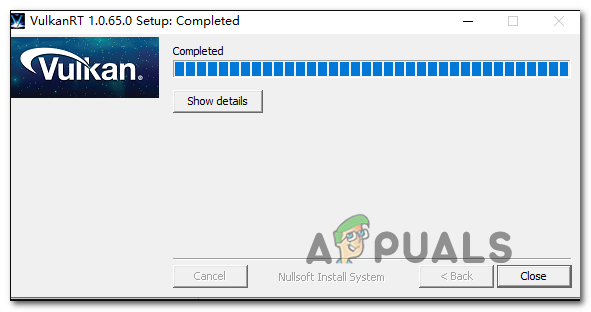
Vulkan instalēšana datorā
- Kad instalēšana ir pabeigta, restartējiet datoru un pārbaudiet, vai joprojām saskaras ar VK_Error_Initialization_Failed palaižot spēli, kurā tiek izmantota Vulkan API, radās kļūda.
Remonts instalējiet Windows 10
Kā izrādās, VKEnumeratePhysicalDevices neizdevās ar kļūdu (VK_Error_Initialization_Failed) liktenīga kļūda bieži ir kāda veida sistēmas failu korupcijas tiešs rezultāts, kuru nevar atrisināt tradicionāli.
Vairāki ietekmētie lietotāji, kuri iepriekš saskārās ar šo problēmu, mēģinot palaist spēli, kurā izmantota Vulkan (ne tikai Wolfenstein: The New Colossus), ir apstiprinājuši, ka problēma tika atrisināta pēc tam, kad viņi veica remonta instalēšanu .
Šī darbība atiestatīs visus Windows komponentus (ieskaitot ar sāknēšanu saistītos datus). Tam ir jādod priekšroka a tīra instalēšana jo tas neliks jums zaudēt personiskos failus, kas varētu izraisīt šo rīcību.
Tomēr ir vēlams, lai jūs to pavadītu kādu laiku iepriekš dublējiet savus datus lai jūs galu galā nezaudētu personiskos failus un fotoattēlus, kas tiek glabāti OS diskā.
Tagi lab nvidia Windows 9 minūtes lasīts